
Зміст
У цій статті: У SafariIn Google ChromeIn Firefox
Час від часу видалення вашої історії Інтернету є важливим і фундаментальним заходом цифрової безпеки. Це не зашкодить, якщо ви заходите на сторінку і не любите, щоб інші люди знали. Перш ніж ваша дружина застане вас шукати в Google ню фотографії останньої знаменитості, подумайте про те, щоб застосувати ці інструкції на практиці, щоб очистити вашу історію Інтернету на комп'ютері Mac.
етапи
Спосіб 1 У сафарі
- Відкрийте браузер, якщо він ще не відкритий.
-

Клацніть на меню Safari. -
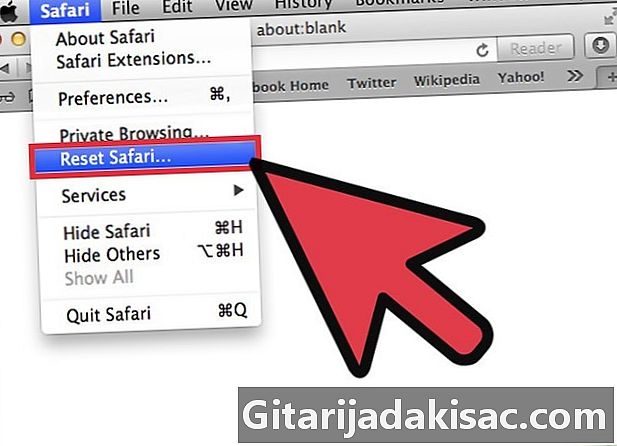
Клацніть на опцію скидання. -
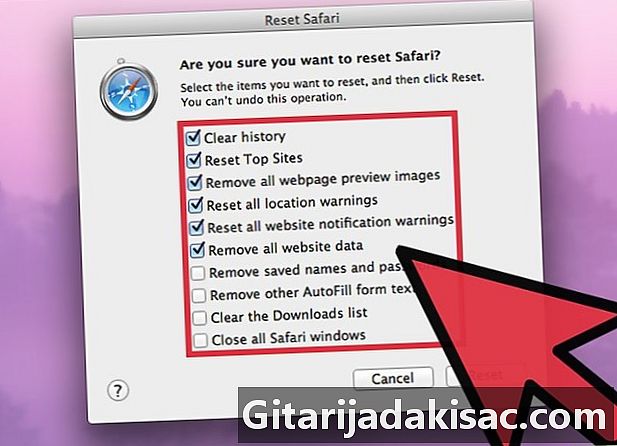
Виберіть те, що потрібно стерти. Буде довгий список елементів, які можна стерти. Виберіть ті, які потрібно стерти. Або це лише історія, або це предмети, такі як файли cookie та кеш. -
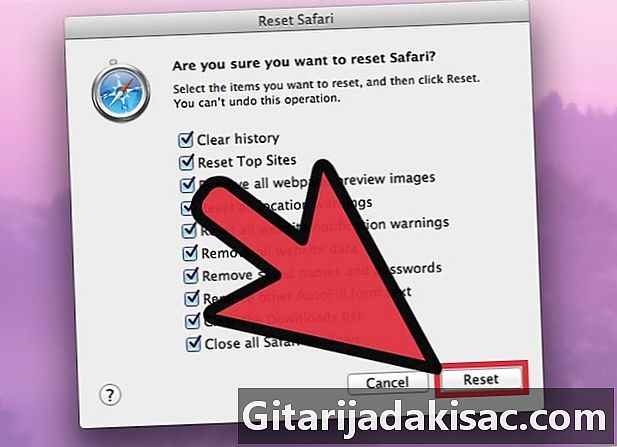
Клацніть Скинути. Немає можливості легко відновити всю видалену інформацію.
Спосіб 2 У Google Chrome
-

Відкрийте браузер, якщо він ще не відкритий. -

Натисніть кнопку меню поруч із адресним рядком. Це відображається у вигляді трьох рядків. -
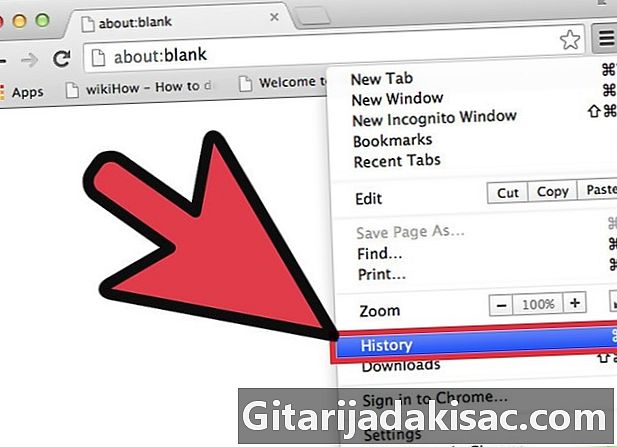
Натисніть на Історія. -

Натисніть на Очистити дані веб-перегляду. -
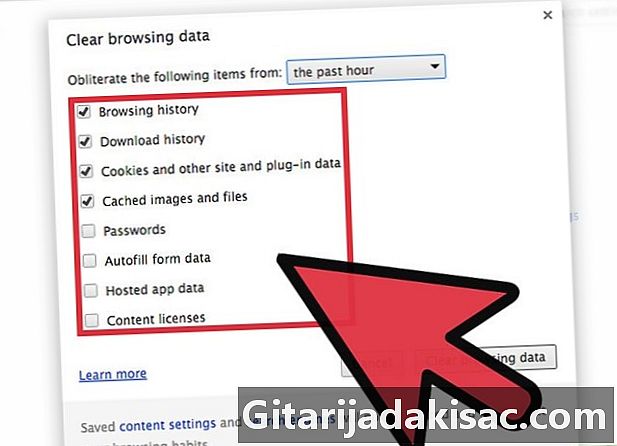
Виберіть елементи, які потрібно видалити, та бажаний проміжок часу. Буде довгий список елементів, які можна стерти. Виберіть ті, які потрібно стерти. Або це лише історія, або це предмети, такі як файли cookie та кеш. -

Клацніть Очистити дані перегляду. Немає можливості легко відновити видалену інформацію.
Спосіб 3 У Firefox
-
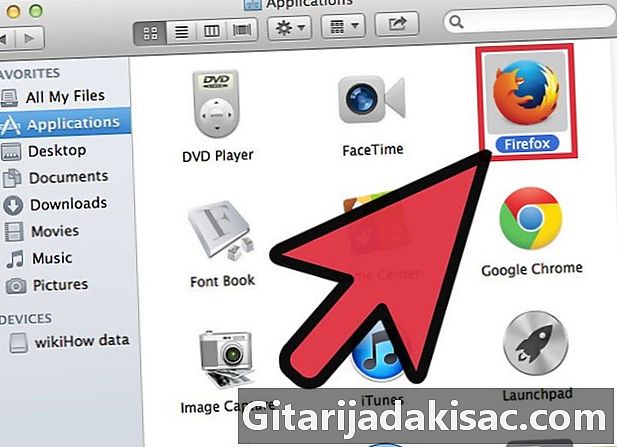
Відкрийте браузер, якщо він ще не відкритий. -
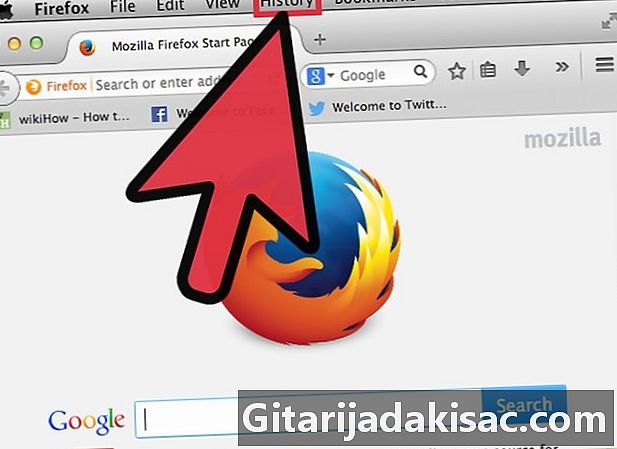
Клацніть на меню історичний, вгорі. -
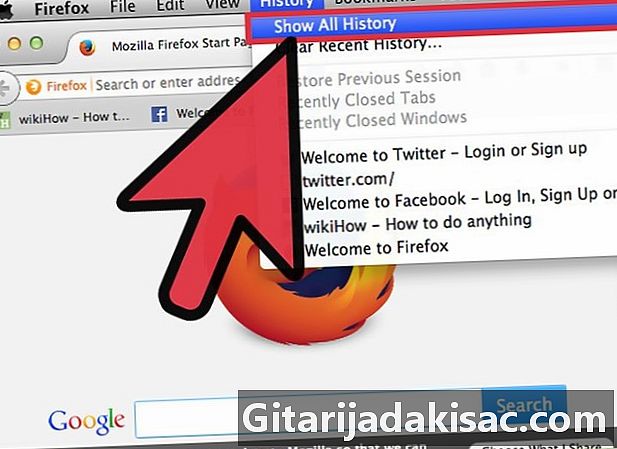
вибрати Переглянути всю історію. -
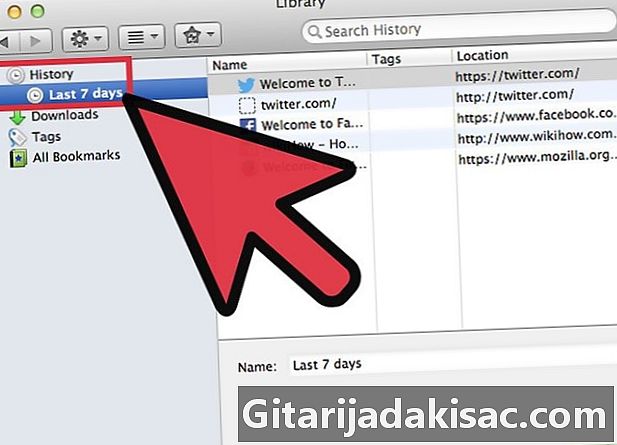
Виберіть період часу, з якого потрібно видалити елементи. -

Виберіть та натисніть клавішу Delete на клавіатурі. -
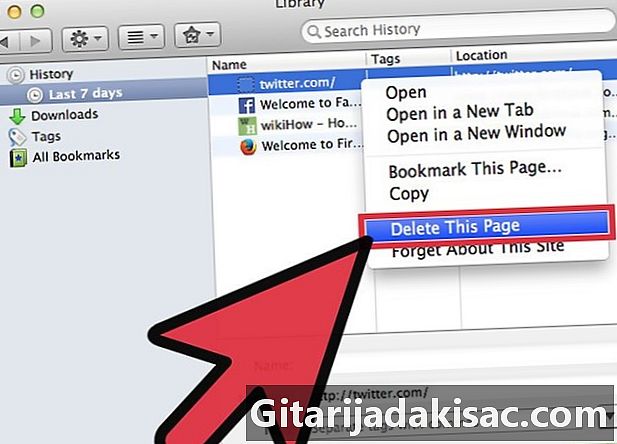
Або ви можете вибрати папку періоду часу, елементи якого потрібно видалити. Клацніть правою кнопкою миші та виберіть Видалити. -

Закрийте браузер. Після того як ви видалите елементи, ви закінчите, а елементи стираються.
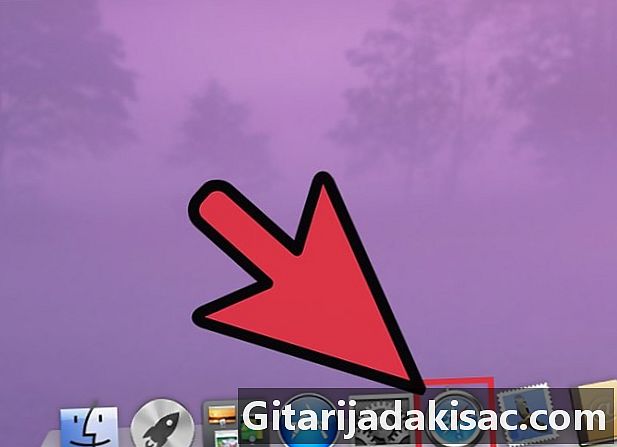
- Добре очищати історію Інтернету кожні кілька днів, навіть якщо ви не відвідували погані сайти. Це дозволить Інтернету бути швидшим і зберегти вашу інформацію.
- Якщо ви робите це часто, тому що регулярно відвідуєте неслухняні сайти, це може бути не найкращою ідеєю. Людина, якій ви це приховуєте, врешті-решт дізнається.